
Სარჩევი:
- ავტორი John Day [email protected].
- Public 2024-01-30 10:17.
- ბოლოს შეცვლილი 2025-06-01 06:09.
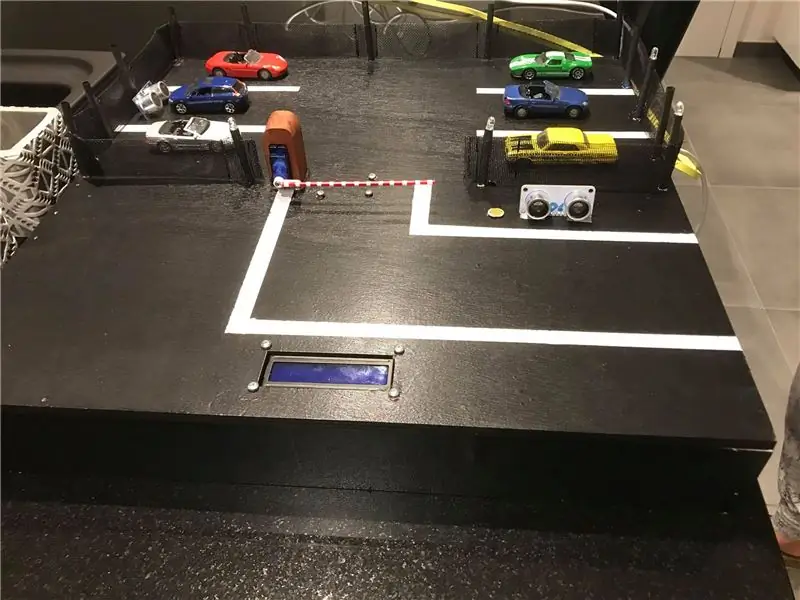
ამ ინსტრუქციებში ჩვენ შევქმნით სრულად ავტომატურ პარკირების სისტემას, რომელიც დაკავშირებულია ვებ ინტერფეისთან. თქვენ შეძლებთ ნახოთ რა ადგილია გადაღებული, გადაწყვიტეთ ვინ შემოდის და ვინ გამოდის და აღჭურვილია განათების ავტომატური სისტემით.
მარაგები
ტექნიკა
- 2x ულტრაბგერითი სენსორი
- 1x სერვო ძრავა
- 4x თეთრი LED- ები
- 1x სინათლეზე დამოკიდებული რეზისტორი
- 1x 2*16 LCD ეკრანი
გამოთვლა
- 1x ჟოლო Pi 3 B+
- 1x SD ბარათი (8-16 GB არჩევანი თქვენზეა)
- 1x Adafruit I2S 3W კლასი D გამაძლიერებელი Breakout - MAX98357A
- 1x MCP3008
- 1x რეზისტორი 2.2K Ohm
- 9x რეზისტორები 1K Ohm
მრავალფეროვანი
- ჯუმბერის მავთულები
- პურის დაფა
- UTP კაბელი
- ადაპტერი თქვენი ჟოლოს პიისთვის
- მულტიპლექსის ფურცელი (გარსაცმისთვის შეგიძლიათ გამოიყენოთ ნებისმიერი სახის მასალა)
- წებოს იარაღი
პროგრამული უზრუნველყოფა
- ლეკვები
- პროგრამული უზრუნველყოფა კოდის რედაქტირებისთვის (შეგიძლიათ გამოიყენოთ რაც გსურთ, სანამ ის მხარს უჭერს: Python, HTML, CSS და java script
- Win32 დისკის იმიჯერი
- Raspbian OS- ის სურათი
- VNC Viewer (სურვილისამებრ)
ნაბიჯი 1: დააყენეთ RPI
სანამ დავიწყებთ ტექნიკის გაყვანილობას, წერას
პროგრამული უზრუნველყოფის შექმნა და გარსაცმები ჩვენ დაგვჭირდება თქვენი PI- ის დაყენება საჭირო პროგრამული უზრუნველყოფით, რომელიც დაგჭირდებათ პროექტის გასაშვებად.
თქვენ დაგჭირდებათ Raspbian- ის სურათი, რომ ჩაწეროთ თქვენს SD ბარათზე და ჩაწეროთ იგი SD ბარათზე Win32 Disk Imager. თქვენ შეგიძლიათ იპოვოთ ბმულები ორივე ქვემოთ.
- Win32 Disk Imager:
- რასბური სურათი:
ინსტალაცია
-
გახსენით Win32 Disk Imager
- შეარჩიეთ სურათი, რომელიც გადმოწერეთ საქაღალდის ხატის საშუალებით
- აირჩიეთ თქვენი SD ბარათი ჩამოსაშლელი საშუალებით
- დაწკაპეთ დაწერეთ
- პროცესის დასრულების შემდეგ, თქვენი კომპიუტერი ალბათ გკითხავთ, გსურთ SD ბარათის ფორმატირება, ნუ გააკეთებთ ამას
როდესაც ამ ნაბიჯებს დაასრულებთ, თქვენ დაგჭირდებათ დამატებითი ნივთების გაკეთება, რათა შეძლოთ თქვენი PI პროგრამული უზრუნველყოფის წვდომა.
- გახსენით SD ბარათი თქვენს Explorer- ში
- გახსენით ფაილი "cmdline.txt"
- დასასრულს ნახავთ ტექსტის ხანგრძლივ ხაზს: ip = 169.254.10.1
- შეინახეთ ფაილი
- შექმენით ფაილი სახელად ssh გაფართოების გარეშე (თუ არ იცით როგორ გააკეთოთ ეს უბრალოდ დააწკაპუნეთ ახალ ფაილზე, აირჩიეთ ახალი ტექსტური ფაილი წაშალეთ გაფართოება და დაასახელეთ ssh)
- ამ ნაწილის ბოლო ნაბიჯი არის SD ბარათის უსაფრთხოდ ამოღება და მისი ჟოლოს PI ჩასმა
დაკავშირება
როდესაც დაასრულებთ წინა ნაბიჯების გაკეთებას, დროა პირველად დაუკავშირდეთ თქვენს პი -ს. პირველ რიგში, თქვენ უნდა შეაერთოთ თქვენი UTP კაბელი, ერთი ბოლო თქვენს კომპიუტერში, მეორე კი თქვენს პიში (მნიშვნელოვანია ჩართოთ LAN კაბელი სანამ შეაერთებთ მას).
- დააინსტალირეთ Putty:
- დაინსტალირების შემდეგ გახსენით იგი და შეიყვანეთ 169.254.10.1 IP ყუთში
- აირჩიეთ SSH და შეავსეთ პორტი 22
- დააწკაპუნეთ გახსნაზე
- შეავსეთ მომხმარებლის სახელი: pi და პაროლი ჟოლო ეს არის სტანდარტული შესვლა ახალ სურათზე
რასპი-კონფიგურაცია
სანამ ჩვენ გავაგრძელებთ თქვენ უნდა შეცვალოთ საკმაოდ ბევრი პარამეტრი raspi-config მენიუში გახსენით ის გამოყენებით:
sudo raspi-config
1. ჩართეთ I2C და SPI პარამეტრების ინტერფეისების კატეგორიაში
2. შეარჩიეთ თქვენი WIFI კუთვნილება ლოკალიზაციის კატეგორიის საშუალებით
3. ჩატვირთვის პარამეტრების კატეგორიაში Desktop/CLI პარამეტრი დააყენეთ Desktop Autologin.
4. მოწინავე პარამეტრებში აირჩიეთ A1 Expand Filesystem (ეს დარწმუნებულია, რომ თქვენ იყენებთ მთელ SD ბარათის სივრცეს
5. ახლა გამოდით და sudo გადატვირთეთ
ვაი - ფაი
ახლა დროა დააყენოთ თქვენი wifi კავშირი, რა თქმა უნდა, დაგჭირდებათ თქვენი wi -fi სერთიფიკატები.
პირველ რიგში გადადით root რეჟიმში ამ ბრძანების გაშვებით
სუდო -ი
ახლა თქვენ გაქვთ საჭირო უფლებები ამ ბრძანებების შესასრულებლად:
დარწმუნდით, რომ შეცვალეთ SSID თქვენს wifi სახელზე და PASSWORD თქვენს wifi პაროლზე
Wpa_passphrase "SSID" "PASSWORD" >> /etc/wpa_supplicant/wpa_supplicant.conf
შეიყვანეთ WPA კლიენტი ამ ბრძანების გაშვებით:
wpa_cli
აირჩიეთ ინტერფეისი
ინტერფეისი wlan0
გადატვირთეთ კონფიგურაცია
ხელახლა კონფიგურაცია
ბოლო, მაგრამ არანაკლებ შეამოწმეთ მუშაობდა თუ არა. ამის გაკეთება შეგიძლიათ შეყვანით:
იპ ა
აქ შეგიძლიათ შეამოწმოთ გაქვთ თუ არა ip WLAN0 ინტერფეისების ქვეშ, თუ არა sudo გადატვირთვა (არასოდეს ჩავარდება (:).
თუ თქვენ არ ხართ კომფორტულად ამის გაკეთება ბრძანების ხაზის საშუალებით, თქვენ ყოველთვის შეგიძლიათ ამის გაკეთება Raspbian- ის GUI- ით, რომელიც უფრო მოსახერხებელია.
- დააინსტალირეთ VNC-viewer აქ:
- დააწკაპუნეთ ფაილზე, ახალ კავშირზე და შეიყვანეთ IP მისამართის ზოლში: 169.254.10.1 და შეარჩიეთ რაც გსურთ
- შეავსეთ მომხმარებლის სახელი: pi და პაროლი ჟოლო
- დააწკაპუნეთ wifi ხატულაზე და ისე დააკავშირეთ
პაკეტები
ახლა, როდესაც ჩვენ ინტერნეტთან ვართ დაკავშირებული, შეგვიძლია დავაინსტალიროთ პაკეტები, რომლებიც გვჭირდება ყველა კოდის გასაშვებად.
პირველ რიგში ჩვენ დაგჭირდებათ პაკეტების სიის განახლება უახლესზე გაშვებით:
sudo apt განახლება
sudo apt განახლება
ვებ Apache სერვერი
ჩვენ გვჭირდება ვებ სერვერი ჩვენი ვებ პროგრამის გასაშვებად. ჩვენ ამის მიღწევა შეგვიძლია apache ვებ სერვერის დაყენებით ამ ბრძანების გაშვებით:
sudo apt install apach2 -y
პითონის პაკეტები
იმისათვის რომ ყველაფერი მუშაობდეს ჩვენ დაგვჭირდება საკმაოდ ბევრი პაკეტი. ეს არის ის, რაც ჩვენ გვჭირდება.
- კოლბა
- Flask-Cors
- ბოთლი-გაფართოება
- Flask-MySQL
- Flask-SocketIO
- პითონ-სოკეტიო
თქვენ შეგიძლიათ დააინსტალიროთ ისინი ამ ბრძანების შესრულებით:
pip დააინსტალირეთ Flask Flask-Cors Flask-Extension Flask-MySQL Flask-SocketIO python-socketio
ნაბიჯი 2: მონაცემთა ბაზა
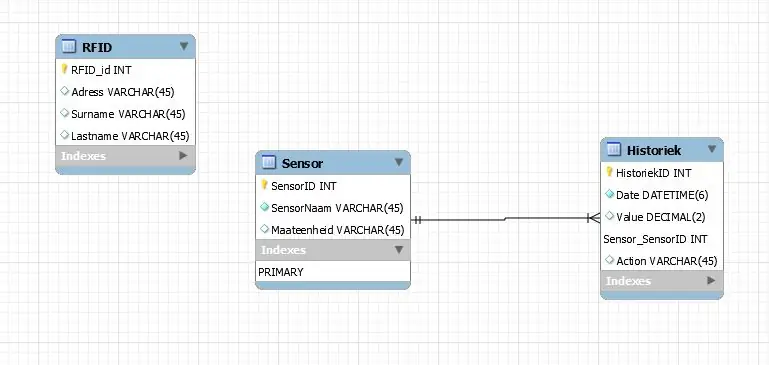
მარია დბ
შეასრულეთ შემდეგი ბრძანება MariaDB- ის ინსტალაციისთვის, ეს არის მონაცემთა ბაზის სისტემა, რომელიც საჭიროა სენსორების მიერ წაკითხული ყველა მონაცემის თვალყურის დევნებისთვის.
sudo apt დააინსტალირეთ mariadb-server
ახლა ჩვენ უნდა დავიცვათ ჩვენი ინსტალაცია
Mysql_secure_installation
როგორც კი ბრძანება გაუშვით, ის გვთხოვს ძირეულ პაროლს, რომელიც ჯერ არ გვაქვს, ასე რომ უბრალოდ დააჭირეთ Enter- ს.
ახლა ის გკითხავთ, გსურთ თუ არა უსაფრთხოების მიზნით, ჩვენ გვინდა ერთი, ასე რომ დააჭირეთ კლავიატურაზე Y და შეარჩიეთ თქვენთვის სასურველი პაროლი.
ახლა ის განაგრძობს კიდევ რამდენიმე კითხვის დასმას, უბრალოდ უპასუხეთ Y ყველა მათგანს
კარგი ახლა, როდესაც ჩვენ მივედით ამ წერტილამდე, ჩვენ უნდა შევიდეთ SQL გარსში.
ამისათვის ჩვენ ჯერ კიდევ უნდა გავხდეთ ფესვები, რათა მოგვცეს პრივილეგიები, რომ კვლავ შევიტანოთ ეს ბრძანება:
sudo -i
ახლა შეიყვანეთ mysql ჭურვი
mysql
ახლა ჩვენ ვაპირებთ შევქმნათ მომხმარებელი, რომელიც გსურთ დაასახელოთ @ შეთავაზებებს შორის და პაროლი, რომელიც გსურთ იდენტიფიცირების შემდეგ
ახლა ჩვენ უნდა გავათბოთ ნებართვების ცხრილი ამ ბრძანების გაშვებით:
FLUSH პრივილეგიები;
ამ ნაბიჯების დასრულების შემდეგ შეგიძლიათ ხელახლა შექმნათ db სქემა ზემოთ მოცემული სურათიდან. სამწუხაროდ, მე არ შემიძლია მოგაწოდოთ მონაცემთა ბაზის ნაგავსაყრელი, რადგან პროგრამული შეცდომები მაქვს.
ნაბიჯი 3: გაყვანილობა
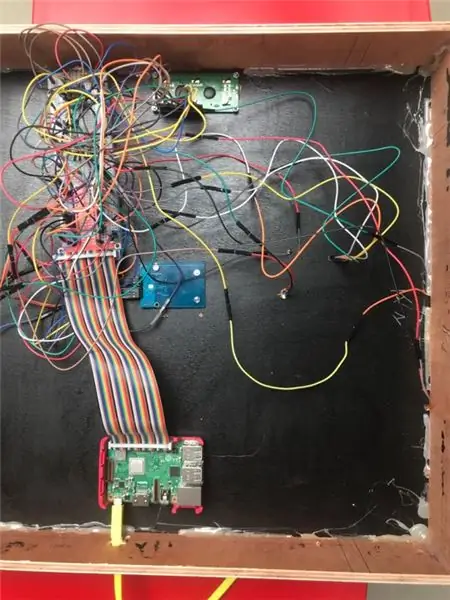
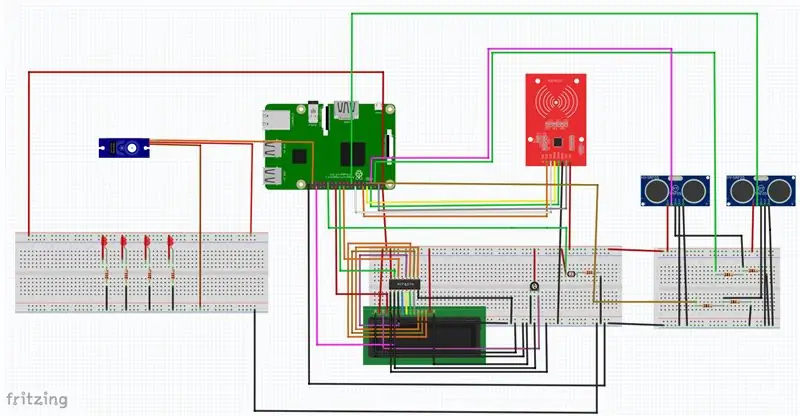
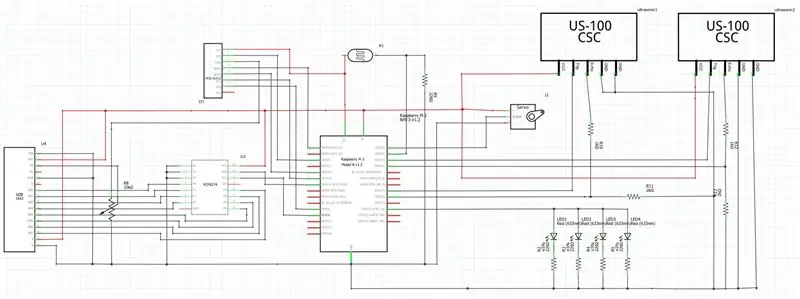
ახლა დროა გავაკეთოთ პროექტის გაყვანილობა. პროცესის გასაადვილებლად, ჯერ შეადგინეთ სქემა პროგრამაში, სახელად fritzing. გაყინვა აადვილებს თქვენი გაყვანილობის რეალურ ცხოვრებაში ხელახლა შექმნას და თქვენ მიიღებთ ნათელ სურათს იმის შესახებ, თუ რას აკეთებთ.
ნაბიჯი 4: საცხოვრებელი


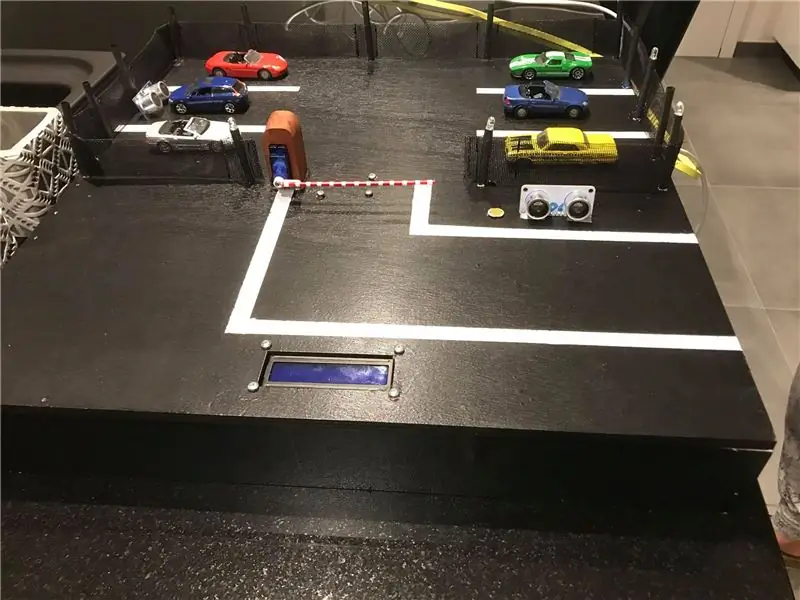
პირველი ნაბიჯი არის ხის მოჭრა იმ ფორმებში, როგორც ნახატზე ჩანს. მე ეს გავაკეთე ლაზერული ჭრის საშუალებით, მაგრამ ჩვეულებრივი ხერხი ასევე იმუშავებს. ამის შემდეგ თქვენ მოგინდებათ ხის შავი შეღებვა, რომ მიიღოთ ასფალტის ფერი. მას შემდეგ, რაც საღებავი გაშრება, შეგიძლიათ შეღებოთ თეთრი ზოლები, რომ მიიღოთ პარკირების შეგრძნება. ღობისთვის მე სპრეი შეღებილი ჩალას ვასწავლიდი, როგორც ბოძებს. თავად ფარიკაობისთვის მე დავამაგრე რამდენიმე გოა ბოძებზე. ბარიერი დამზადებულია პაერ მაჩისგან, რომელსაც მე მოგვიანებით სპრეით ვხატავ.
ნაბიჯი 5: კოდირება
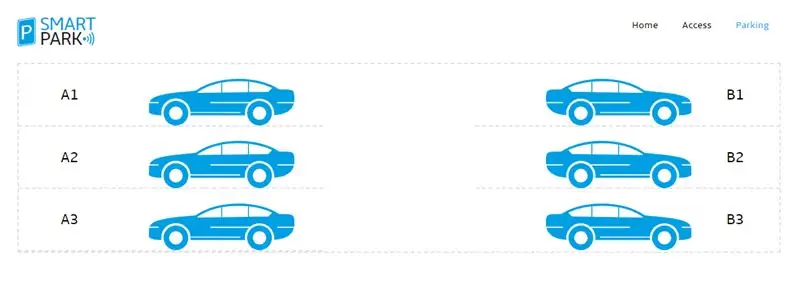
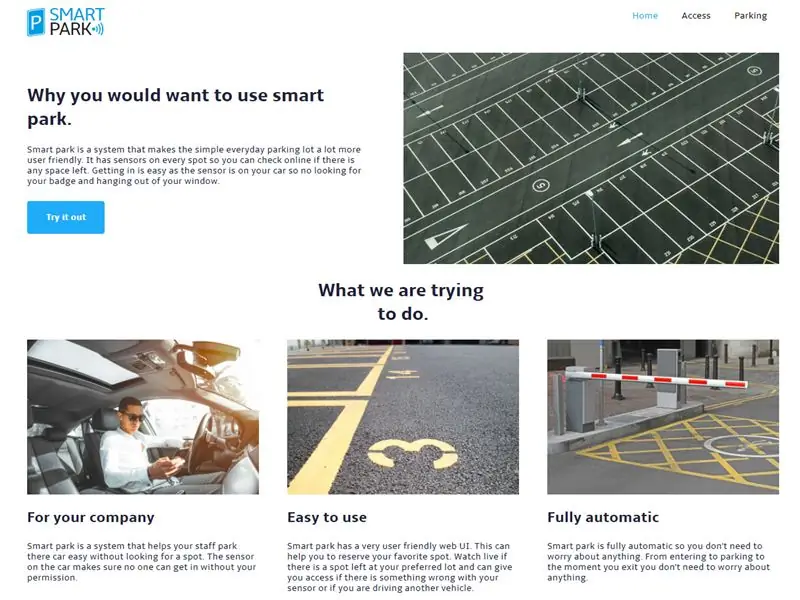

Backend: პროექტის უკანა ნაწილი დაწერილია Python და TSQL. ის კითხულობს სენსორების ყველა მონაცემს და წერს მონაცემთა ბაზაში, რომელიც ჩვენ შევქმენით ცოტა ადრე. იგი ასევე მუშაობს ვებ სერვერზე, ასე რომ ჩვენ შეგვიძლია დავუკავშიროთ ჩვენი ფრონტონდი მას. პიჩარმში დავწერე უკანა ხაზისთვის საჭირო კოდი, მაგრამ რა თქმა უნდა, შეგიძლიათ გამოიყენოთ ის, რაც გსურთ.
თქვენ შეგიძლიათ იპოვოთ უკანა კოდის კოდი აქ:
Frontend: frontend არის დაწერილი HTML, CSS და Javascript. კოდის დასაწერად ვიზუალური სტუდიის კოდისა და phpstorm- ის კომბინაცია გამოვიყენე. კოდი ძირითადად წერს მთელ ვებსაიტს და javascript ფაილებში შეგიძლიათ იპოვოთ კოდი, რომელიც საჭიროა მონაცემების მისაღებად უკანა მხრიდან.
თქვენ შეგიძლიათ იპოვოთ frontend- ის კოდი აქ:
გირჩევთ:
მუშაობა სახლიდან დროის ჩამწერი ჟოლოს პიის გამოყენებით: 7 ნაბიჯი

მუშაობა სახლიდან დროის ჩამწერი ჟოლოს პიის გამოყენებით: გასული წლის განმავლობაში, მე მქონდა სახლიდან მუშაობის შესაძლებლობა. რისთვისაც მჭირდებოდა თვალყური ადევნე იმ საათებს, რომლებშიც ვმუშაობ. Excel- ის ცხრილის გამოყენებით დაწყებული და ხელით შესვლისას "საათის შესვლის" და "საათის ამოღების" დრო, მალევე აღმოვაჩინე, რომ ეს იყო qu qu
მარს როვერი ჟოლოს პიის გამოყენებით: 5 ნაბიჯი

მარს როვერი ჟოლოს Pi გამოყენებით: ძვირფასო ყველასათვის, დიდი მცოდნე, მე ყოველთვის მაინტერესებს ვიცოდე მარს როვერის შესახებ, რომელსაც აქვს 6 ბორბალი, რომელსაც შეუძლია მარსის ყველა ზედაპირზე გასვლა და დედამიწის საგნების შესწავლა. მე ასევე მინდა რამის შესწავლა ჩემს ლეპტოპზე ჯდომით. ახლა მე ვხვდები, რომ ამის გაკეთების დროა და
Covid ცოცხალი ანგარიში ჟოლოს პიის გამოყენებით: 6 ნაბიჯი

Covid Live ანგარიში ჟოლოს Pi გამოყენებით: როგორც ვიცით, მთელი მსოფლიო დაზარალებულია COVID-19 პანდემიით და თითქმის ყველა მუშაობს სახლიდან. ჩვენ ყველამ უნდა გამოვიყენოთ ეს ხანგრძლივობა საუკეთესოდ, ჩვენი ტექნიკური უნარების გასაუმჯობესებლად ან კარგი პითონური დამწერლობის დასაწერად. ვნახოთ მარტივი პითონი
როგორ ვაკონტროლოთ საშუალებები ჟოლოს პიის გამოყენებით: 6 ნაბიჯი

როგორ ვაკონტროლოთ საშუალებები ჟოლოს Pi– ს გამოყენებით: ამ ინსტრუქციაში მე გაჩვენებთ თუ როგორ უნდა შექმნათ ვებ ინტერფეისი თქვენს სახლში საშუალებების გასაკონტროლებლად Raspberry Pi– ს გამოყენებით. მე შევარჩიე ამ პროექტის დაწერა, როდესაც ვნახე სენსორების კონკურსი და რადგან ეს პროექტი მოიცავს სენსორის გამოყენებას კითხვისთვის
შექმენით თქვენი საკუთარი ჭკვიანი სარკე 80 დოლარამდე - ჟოლოს პიის გამოყენებით: 6 ნაბიჯი (სურათებით)

შექმენით თქვენი საკუთარი ჭკვიანი სარკე 80 დოლარამდე - ჟოლოს Pi გამოყენებით: ამ პროექტში ჩვენ ავაშენებთ ჭკვიან სარკეს, რომელიც გაჩვენებთ სასარგებლო ინფორმაციას დილის მომზადებისას. ეს ყველაფერი უნდა ღირდეს $ 80 -მდე, რაც ღირსეულად ხელმისაწვდომი გახდება ადამიანების უმეტესობისთვის. ეს სახელმძღვანელო გასწავლით მხოლოდ
